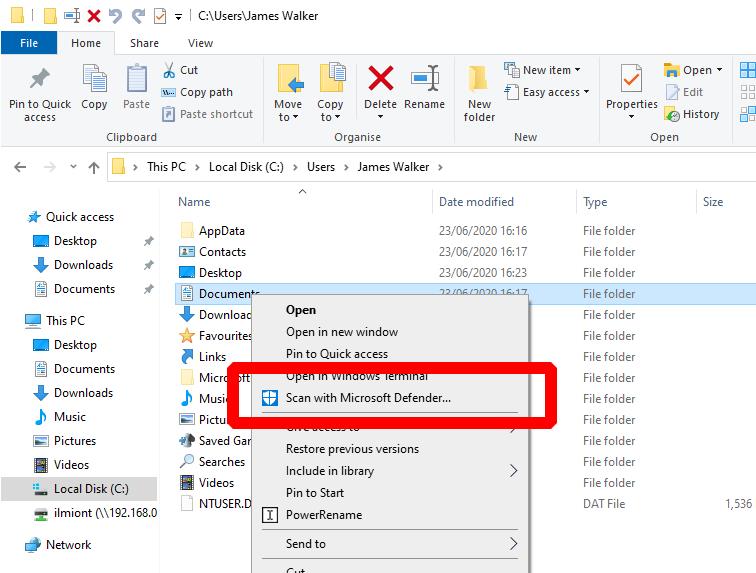Jos haluat tarkistaa kansion Windows Securityn avulla, napsauta kansiota hiiren kakkospainikkeella ja valitse "Skannaus Microsoft Defenderillä...".
Windows Security tarjoaa sisäänrakennetut suojaukset Windows 10:ssä. Vaikka yleensä on parasta jättää omille laitteilleen taustalla, saatat haluta manuaalisesti käynnistää suojauksen tarkistuksen ajoittain.
Nopein tapa tarkistaa tietyn kansion sisältö on etsiä hakemisto File Explorerista. Napsauta hiiren kakkospainikkeella ja valitse pikavalikosta "Skannaus Microsoft Defenderillä...". Windows 10:n eri versiot voivat näyttää hieman erilaisen terminologian, kuten Windows Defender tai Windows Security Microsoft Defenderin sijaan.
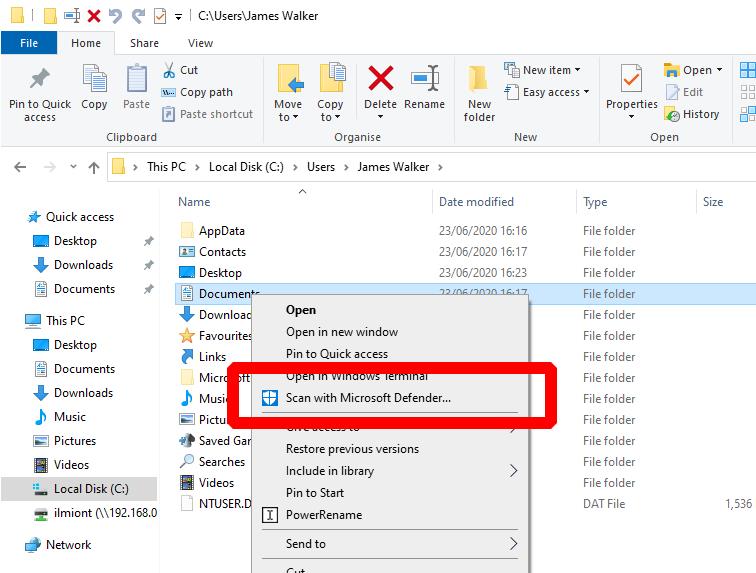
Windowsin suojaussovellus avautuu ja näyttää tarkistuksen edistymisen. Tämän pitäisi kestää vain muutaman sekunnin, mutta se voi kestää paljon kauemmin, kun skannataan suurta kansiota. Tarkistuksen tulokset näkyvät Suojaus-ikkunassa ja ilmoituksena työpöydälläsi, jotta voit jatkaa työskentelyä tarkistuksen aikana.
Tämä hiiren kakkospainikkeella napsauttaminen ja skannaus on ihanteellinen, kun lataat tiedostoja Internetistä tai käytät resursseja verkko-osuudessa. Voit myös skannata yksittäisen tiedoston samalla tavalla napsauttamalla sitä hiiren kakkospainikkeella Resurssienhallinnassa ja valitsemalla "Scan with Microsoft Defender" -kontekstivalikosta.